Hàm TDIST - Hàm trả về phân bố t Student trong Excel
Bài viết dưới đây giới thiệu tới các bạn hàm TDIST – 1 trong số những hàm nằm trong nhóm hàm tương thích rất được ưa dùng trong Excel.
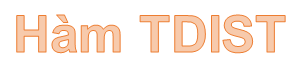
Mô tả: Hàm trả về các điểm xác suất cho phân bố t Student. Ứng dụng hàm trong kiểm tra giả thuyết của các tập dữ liệu mẫu có số lượng nhỏ.
Cú pháp: TDIST(x,deg_freedom,tails).
Trong đó:
- x: Giá trị dùng để đánh giá phân bố, là tham số bắt buộc.
- deg_freedom: Số bậc tự do của phân bố, là tham số bắt buộc.
- tails: Giá trị xác định số phần dư của phân bố được trả về, là tham số bắt buộc gồm các giá trị sau:
+ tails = 1 -> trả về phân bố 1 phía.
+ tails = 2 -> trả về phân bố 2 phía.
Chú ý:
- Nếu bất kì đối số nào không phải là số -> hàm trả về giá trị lỗi #VALUE!
- Nếu Deg_freedom < 1 -> hàm trả về giá trị lỗi #NUM!
- Nếu Deg_freedom và Tails không phải là số nguyên -> chúng bị cắt cụt thành số nguyên.
- Nếu Tails nằm ngoài phạm vi các giá trị của nó -> hàm trả về giá trị lỗi #NUM!
- Nếu x < 0 -> hàm trả về giá trị lỗi #NUM!
- Nếu Tails = 1 -> hàm TDIST sẽ được tính toán là TDIST = P(X>x).
- Nếu Tails = 2 -> hàm TDIST sẽ được tính toán là TDIST = P(|X| > x) = P(X > x hoặc X < -x).
- Trường hợp x < 0 để dùng được hàm lưu ý rằng: TDIST(-x,df,1) = 1 – TDIST(x,df,1) = P(X > -x) và TDIST(-x,df,2) = TDIST(x,df,2) = P(|X| > x).
Ví dụ:
Tính phân bố t Student dựa vào các giá trị được mô tả trong bảng dữ liệu dưới đây:
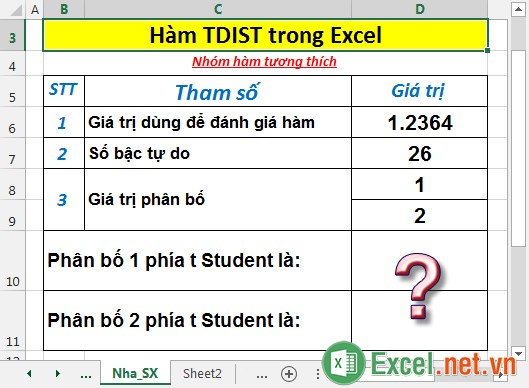
- Tính phân bố t Student 1 phía. Tại ô cần tính nhập công thức: =TDIST(D6,D7,D8).
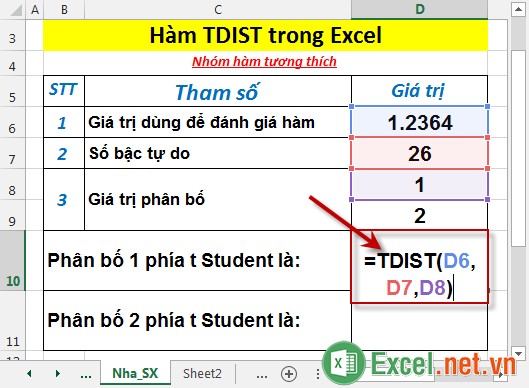
- Nhấn Enter -> giá trị phân bố t Student 1 phía là:
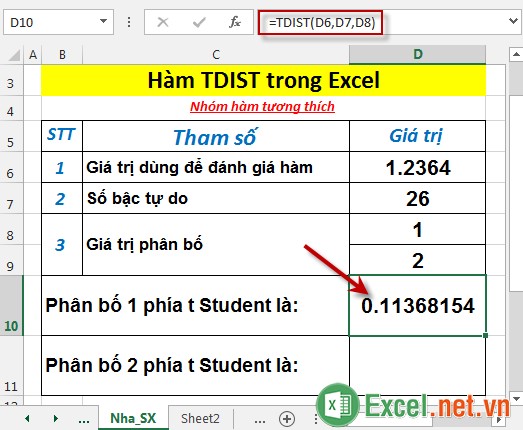
- Tính phân bố t Student 2 phía. Tại ô cần tính nhập công thức: =TDIST(D6,D7,D9).
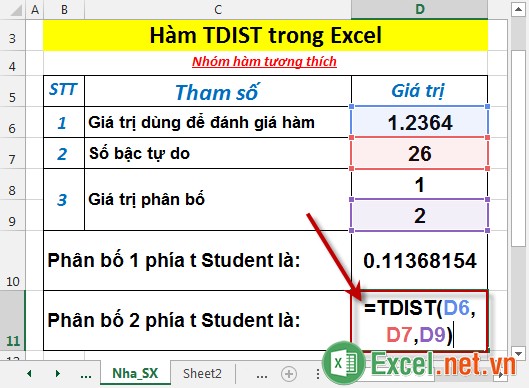
- Nhấn Enter -> giá trị phân bố t Student 2 phía là:
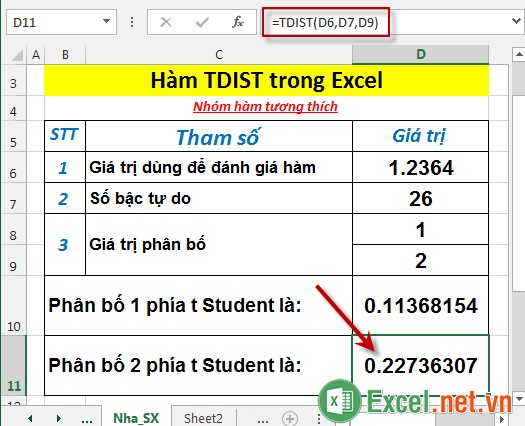
Trên đây là hướng dẫn và một số ví dụ cụ thể khi sử dụng hàm TDIST trong Excel.
Chúc các bạn thành công!

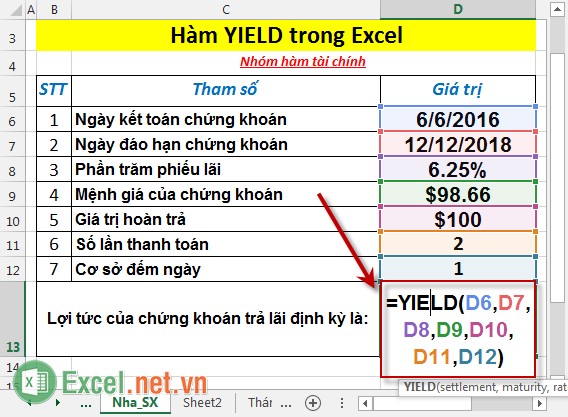
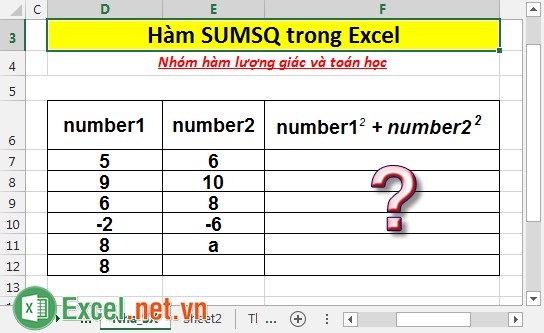

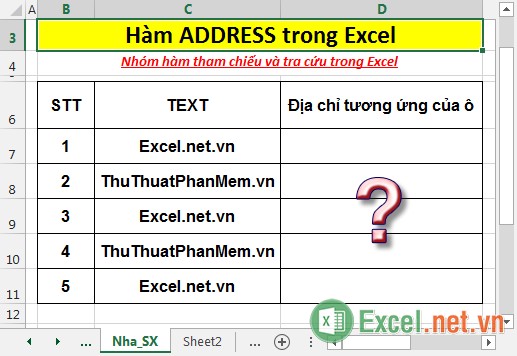

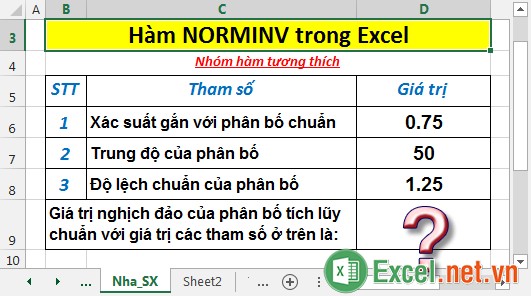












Viết bình luận